Компьютер жаатында колдонулган "кеңейтүү" жана "чечим" түшүнүктөрүн кээде жаңы башталгыч компьютер колдонуучулары чаташтырышат. Файлдар жөнүндө сөз кылганда, алар кеңейтүү түшүнүгүн колдонушат. Дисплейлерде резолюция өлчөнөт. Экрандын чечилишин үч жөнөкөй жол менен таба аласыз.
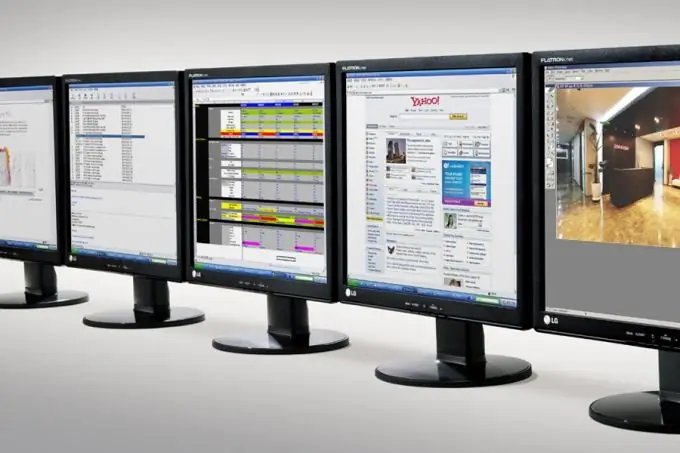
Нускамалар
1 кадам
Биринчи жолу - Windows жекелештирүү стандарттуу куралдарын колдонуу. Ал үчүн жумушчу столду оң баскыч менен чыкылдатып, контексттик менюдан "Персоналдаштыруу" баскычын тандаңыз. Пайда болгон терезеден, сол тилке менюсунан мамычанын эң төмөн жагында жайгашкан "Экран" шилтемесин тандаңыз. Экран орнотууларынын кийинки кадамына өткөндөн кийин, ошол эле менюдагы "Экран орнотууларын конфигурациялоо" шилтемесин чыкылдатыңыз. Сиз "Экран орнотуулары" деп аталган кийинки кадамга өтөсүз. Учурдагы дисплейдин чечилиши Разрешность ачылуучу менюсунун каршысында көрсөтүлөт.
2-кадам
Ошол эле Windows "Дисплей Орнотуулары" терезесин "Менин компьютерим" тутум папкасындагы Башкаруу панелинен чакырууга болот. Бул экинчи жол. Башкаруу панелин Windows Vista жана Windows 7 системаларындагы "Старттан" чакырууга болот, бул үчүн жөн гана башкаруу панелиндеги кичинекей же чоң сүрөтчөлөргө өтүп, "Дисплей" сүрөтчөсүн тандап, "Дисплей орнотууларын конфигурациялоо" шилтемесине өтүңүз. сол меню.
3-кадам
Үчүнчү жол - экрандын чечилишин атайын сценарий аркылуу онлайн режиминде текшерүү. Бул үчүн, сизге Интернет байланышы керек. Төмөндөгү шилтемеге өтүңүз, ошондо браузер автоматтык түрдө компьютериңиздин же ноутбугуңуздун экрандык чечилишин аныктайт жана көрсөтөт:






